Nastavitev povezave PPTP v operacijskem sistemu Windows

- 907
- 202
- Johnny Berge
Ni se vsak sodobni uporabnik zaveda prilagoditve povezave VPN s protokolom PPTP in se poglobi v bistvo povezave. Nekateri sploh ne razumejo, da je to tudi vsak dan z uporabo te možnosti. Razmislite, kaj je PPTP in kako konfigurirati parametre za povezovanje te vrste.

Kaj daje povezava PPTP
PPTP (protokol tuneliranja točk točk), preveden iz angleščine, zveni kot "Tunnel protokol tipa točke", računalniku ponuja komunikacijo s strežnikom. Povezava se izvaja z izvajanjem zaščitene črte, to je predor v standardnem nezaščitenem omrežju, ki temelji na TCP/IP. Če upoštevamo globlje, kakšna povezava je, potem bo PPTP vključeval osebje javno -zasebnih partnerstev za IP pakete, ki jih šifrirajo in prenašajo prek kanala, žičnega ali brezžičnega omrežja. Kljub nizki ravni varnosti v primerjavi z drugimi možnostmi povezave, na primer z IPSEC, se PPTP protokol uporablja precej široko.
Vrsta obravnavane povezave omogoča izvajanje osnovne zaščite podatkov in znatno prihranite uporabnike na klicih, saj se neposredna povezava tukaj ne uporablja in se povezava izvaja prek zaščitene linije (tunel). PPTP protokol se uporablja tudi za organizacijo komunikacije za dve lokalni mreži. Tako ne stikajo neposredno, ampak uporabljajo prenos paketov vzdolž zaščitene črte. Preko tega protokola je mogoče tudi vzpostaviti povezavo tipa "odjemalec-strežnik", nato pa je uporabniški terminal povezan s strežnikom prek zaščitenega kanala.
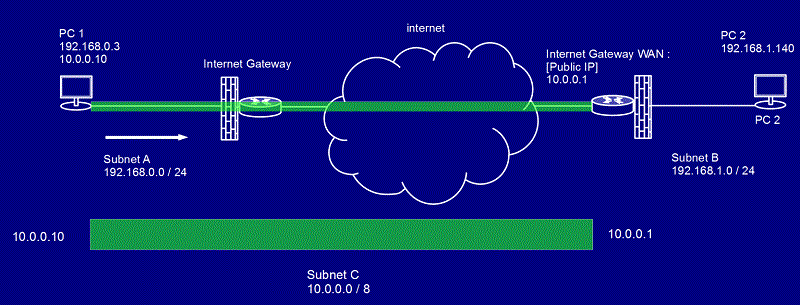
Pravila povezave PPTP
Za pravilno povezavo je treba konfigurirati in upoštevati nekaj začetnih pogojev. Torej, da bi konfigurirali strežnik VPN, ki temelji na PPTP, naj bi uporaba TCP Port 1723 in IP GRE 47 protokol. V skladu s tem je nesprejemljivo za požarni zid ali pri medsedesenju, pretok paketov IP je blokiran, z nastavitvijo parametrov je treba zagotoviti nemoteno pošiljanje in pridobivanje podatkov. Ta pogoj je uporabna ne samo za lokalno uglasitev. Za uspešno izvedbo protokola PPTP mora svobodo prenosa paketov prek tunela izvajati tudi ponudnik.
Podrobno o postopku povezave
Zdaj bomo podrobno upoštevali osnovna načela delovanja PPTP in povezave, zgrajene na tem protokolu. Stik med točkami temelji na seji PPP, ki temelji na GRE (generična usmerjevalna inkapsulacija). Druga povezava vrat TCP je odgovorna za nadzor in začetek GRE. Paket IPX, ki se prenaša iz ene točke v drugo, se imenuje koristna obremenitev, dopolnjujejo ga tudi nadzorne informacije. Torej, ko dostavite podatke na strani prejemnika, se IPX, ki vsebuje IPX, izvlečete in pošljete za obdelavo, ki se izvaja z uporabo integriranih sistemov v skladu z določenim protokolom.
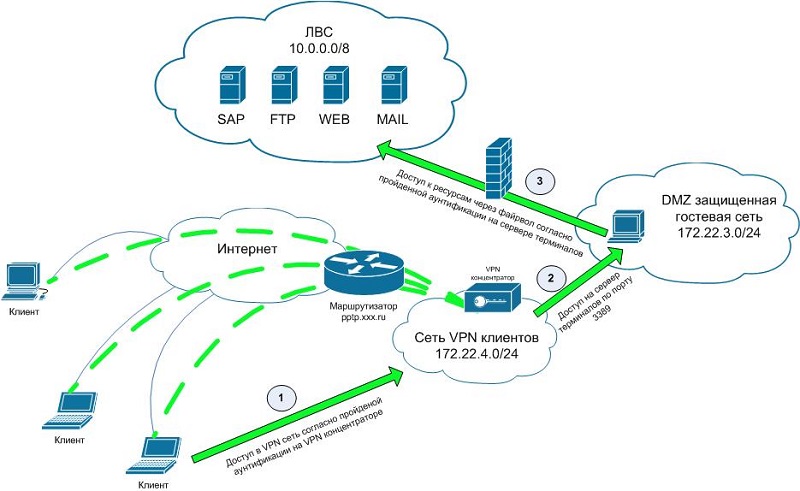
Podatke je mogoče natančno vdreti v postopek prejemanja, v procesu prenosa pa se varnost zagotovi na račun tunela. Če želite zaščititi pri pošiljanju in prejemanju informacij, nastavitev PPTP vključuje obvezno uporabo prijave in gesla. Če želite konfigurirati najboljšo zaščito, je treba uporabiti identifikacijo s kompleksno simbolično kombinacijo. Seveda to ne bo zaščitilo zagotovljenih podatkov, vendar bo znatno zapletelo njihov kramp.
Zagotavljanje zaščite povezave
Čeprav se podatki pošljejo v obliki šifriranega paketa, je nemogoče razmisliti o popolnoma zaščitenem omrežju VPN, ki temelji na PPTP. V procesu šifriranja so vključeni EAP-TLS, MSCHAP-V1, MSCHAP-V2 in MPPE (celoten seznam si lahko ogledate v nastavitvah ustvarjene povezave). Poleg tega se za izboljšanje varnosti PPTP uporabijo povračilni klici (klici), ko stranke na programski način potrjujejo vzpostavitev komunikacije in prenosa podatkov, kar bo zagotovilo celovitost prenesenih paketov.
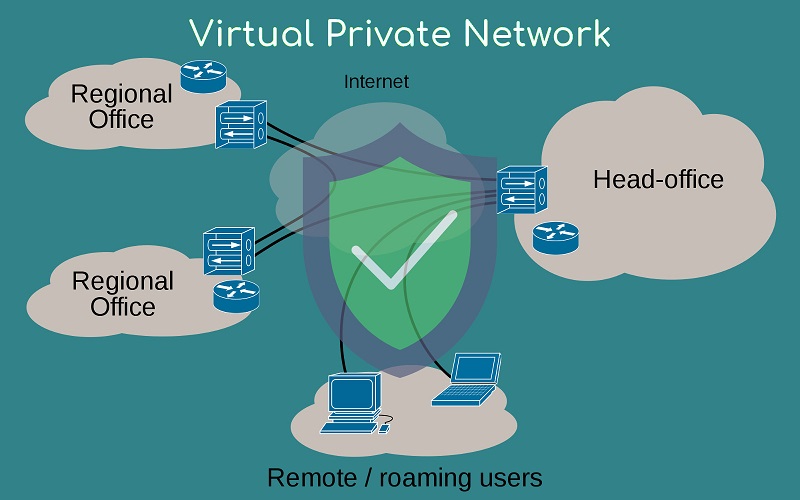
Strokovnjaki metod dekoranja informacij, brez dostopa do ključa, lahko dešifrirajo tudi začetne podatke iz MPPE z uporabo algoritma RSA RC4, na primer z uporabo metode zamenjave bitov. Torej, šifrirne protokole, tudi z visoko stopnjo varnosti, ki se uporablja na vrhu PPTP ali drug OS.
Nastavitev parametrov za omrežne povezave VPN
Windows družinski operacijski sistemi imajo številne značilnosti. Toda vsi so združeni z možnostjo povezovanja in konfiguriranja povezave VPN PPTP. Edino vprašanje je, katera različica OS iz Microsofta se uporablja v določenem računalniku ali prenosnem računalniku.
V zvezi s tem je naenkrat predlaganih več navodil, ki so pomembni za najbolj priljubljene različice sistema Windows OS. Namreč:
- Xp.
- Windows 7.
- Windows 8.
- Windows 10.
Vsak od njih ima svoje naročilo in značilnosti konfiguracije konfiguracije.
Nastavitve za Windows XP
Prvi na vrsti bo že zastarel, vendar ga uporabniki še vedno aktivno uporabljajo s šibkimi računalniki, operacijski sistem v osebi Windows XP.
Tukaj je za konfiguracijo PPTP VPN potrebna povezava:
- Odprite nadzorno ploščo s pritiskom na gumb "Start";
- izberite razdelek "Omrežje in povezava";
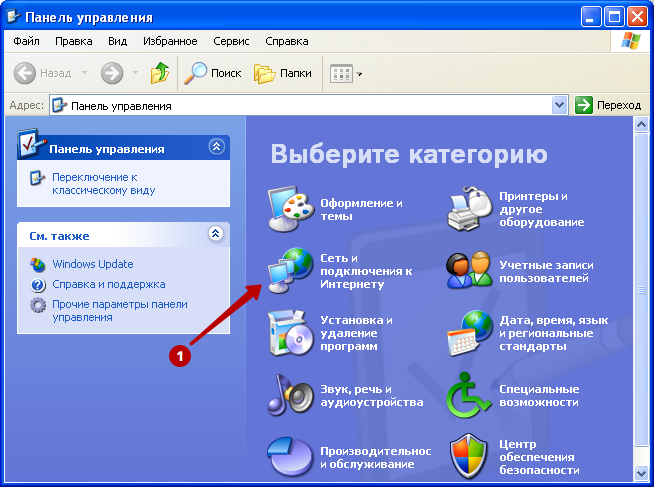
- Kliknite možnost "Ustvari omrežno povezavo" na namizju;
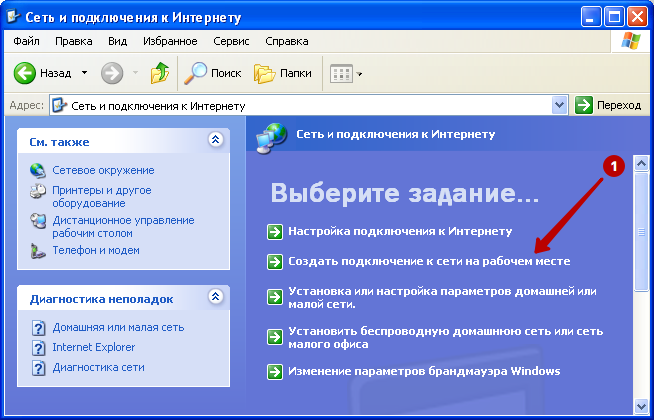
- Na voljo bosta 2 možnosti;
- To je povezava oddaljenega dostopa in tudi virtualnega zasebnega omrežja;
- Izbrati morate drugo možnost in nasprotno postaviti kljuko;
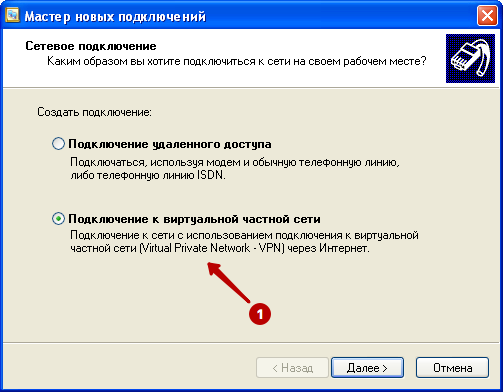
- Nato morate določiti poljubno ime za povezovanje;
- Vzporedno odprite moj račun, kjer naj bo seznam naslovov IP za storitve PPTP VPN, uporabniško prijavo in geslo;
- Predpišite IP naslov, ki ga najdete v vrstici ustvarjanja povezave;
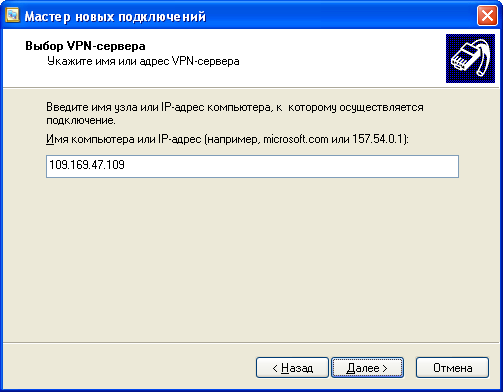
- Dodajte kljuko nasproti točke s ponudbo, da ustvarite bližnjico povezave;
- Potem gumb "pripravljen".
Ostaja samo, da pritisnete "Start", vnesete razdelek "Povezava" in izberite novo ustvarjeno omrežje.
Na prvi povezavi morate določiti prijavo in geslo, po kateri lahko shranite vnesene podatke.
Če so bile vse operacije opravljene pravilno, bo povezava uspešno zaključena.
Nastavitve za Windows 7
Kljub prenehanju podpore je OS Windows 7 še naprej priljubljen.
Z neodvisno nastavitev PPTP v sistemu Windows 7 tudi ne bi smelo biti posebnih težav. Navodila je mogoče predložiti v tem obrazcu:
- Preko meni "Start" ali prek omrežne povezave v spodnjem desnem kotu odprite meni omrežnega nadzora.
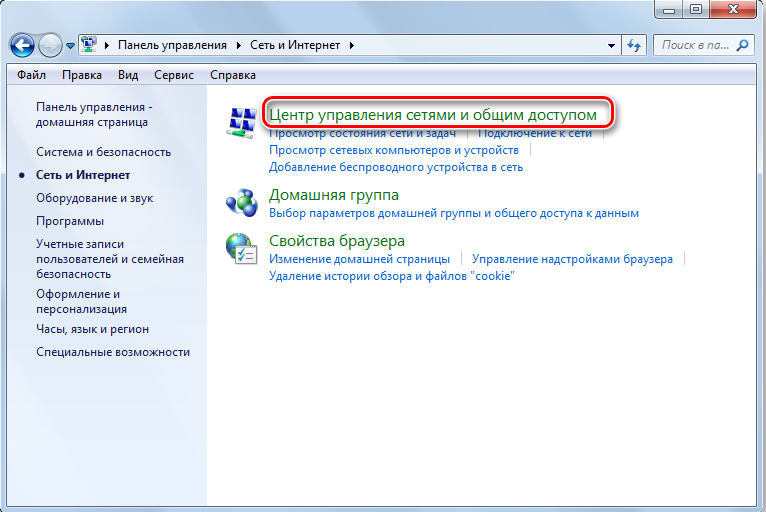
- Tukaj kliknite nastavitev nove povezave ali omrežja.
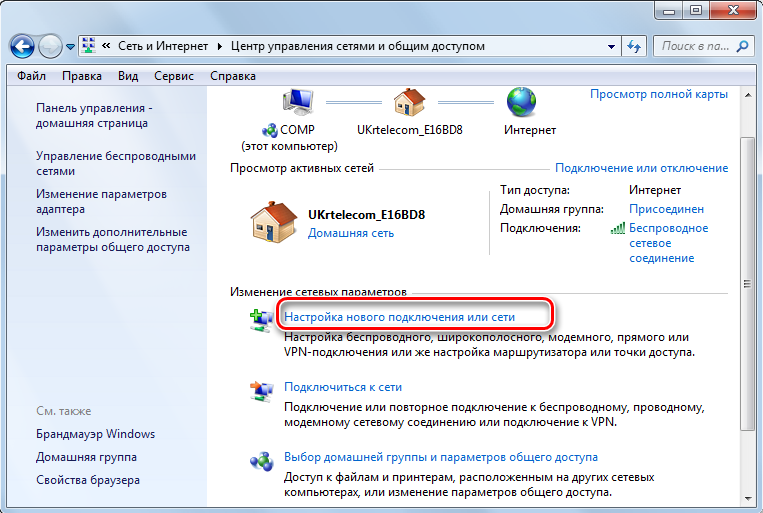
- Med predlaganimi možnostmi poiščite povezavo na namizje in nato kliknite "Naprej".
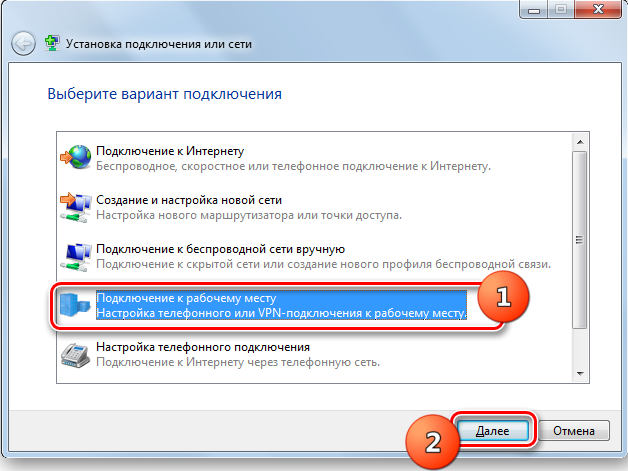
- Zdaj se bosta pojavila dve možnosti. To je neposreden nabor številk ali uporaba razpoložljive povezave VPN. Izbrati morate prvo možnost na seznamu, to je povezava z internetom.
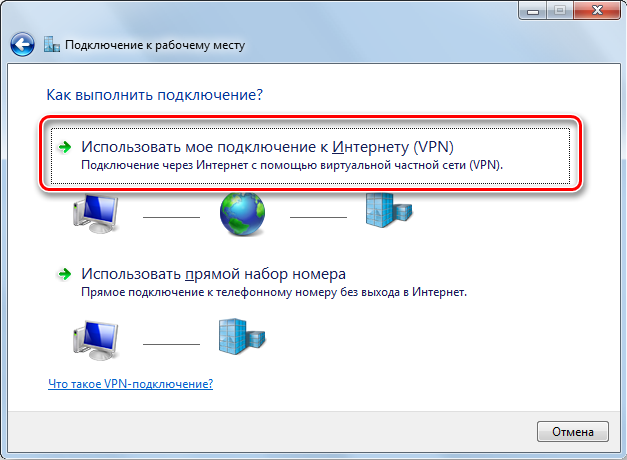
- Zdaj boste morali spet iti na moj račun, kjer si oglejte seznam PPTP VPN strežnikov, prijave in gesla iz VPN. Kopirajte jih ali prepišite.
- V naslednjem meniju Nastavitve boste morali določiti naslov IP, izbrati ime za povezovanje in postaviti čekovno mesto nasproti elementa "Ne priključi zdaj".
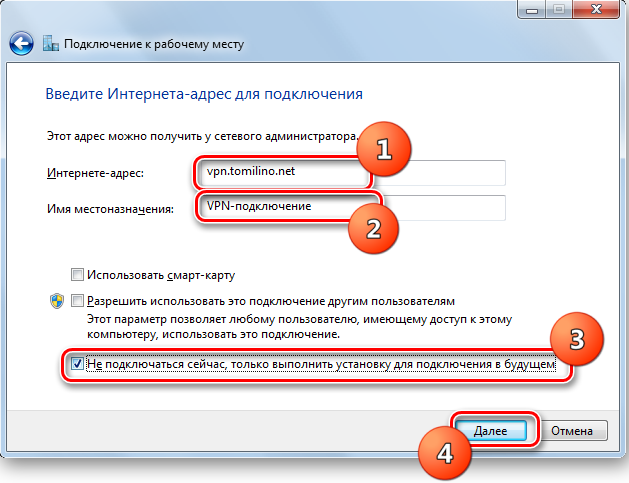
- Nato morate določiti prijavo in geslo za VPN. Da ne bi ponovno vnesli istih podatkov za vsako novo povezavo, postavite preverjanje na element "Zapomni si geslo".
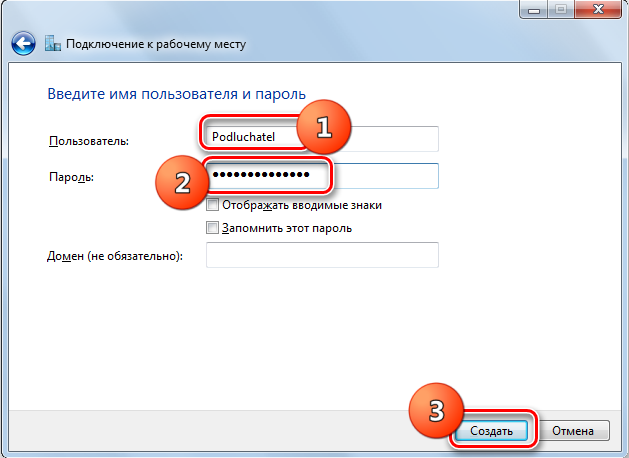
Vse, povezava je ustvarjena, lahko zaprete okno.
Nato znova kliknite z desnim gumbom miške vzdolž ikone omrežne povezave v spodnjem delu zaslona in si oglejte seznam trenutnih povezav. Tu se mora prikazati prej ustvarjeni omrežje VPN.
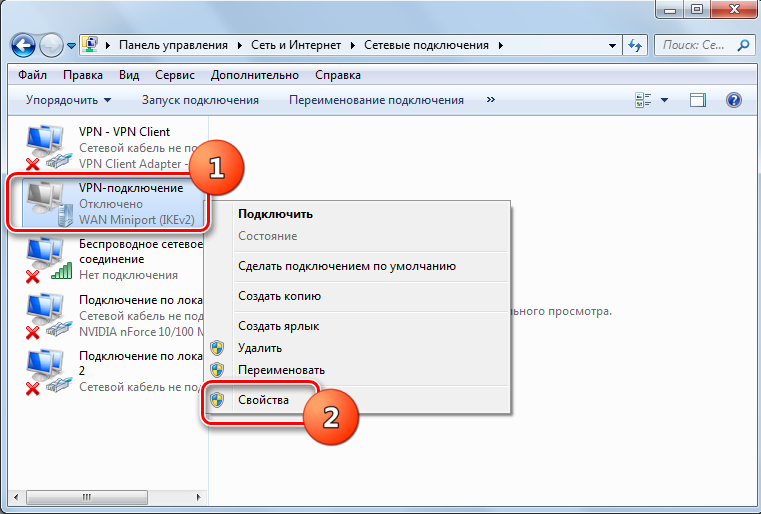
Kliknite gumb "Povezava". V odprtem oknu kliknite "Lastnosti". Oglejte si, katere postavke v razdelku "Parametri" so klopi. Postaviti jih je treba na prvi dve vrstici in jih odstraniti iz slednjih, kjer je napisano "Vklopite vhodno domeno".
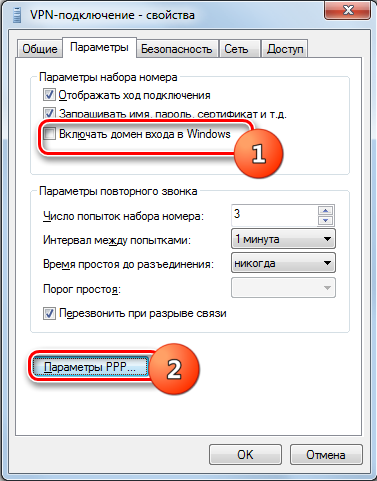
Pojdite v razdelek »Varnost«. Vrsta VPN mora biti PPTP, šifriranje podatkov pa je obvezno.
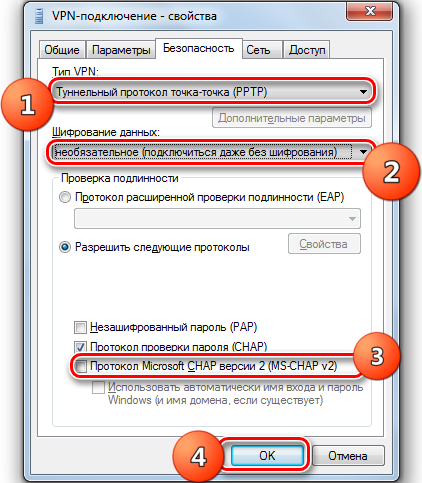
Ostane samo, da pritisnete OK in v oknu glavne povezave Pritisnite gumb za povezavo.
Nastavitev je zaključena s tem. PPTP VPN lahko varno uporabite v računalniku ali prenosniku z operacijskim sistemom Windows 7.
Nastavitve za Windows 8
Operacijski sistem Windows 8 je še vedno pomemben in podprt.
Morda bo morda tudi konfiguriranje pptp.
Od uporabnika računalnika ali prenosnika, ki deluje Windows 8, potrebujete:
- Odprite "omrežja" s klikom na ikono omrežne povezave na dnu zaslona;
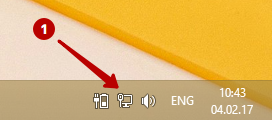
- Izberite točko gledanja;
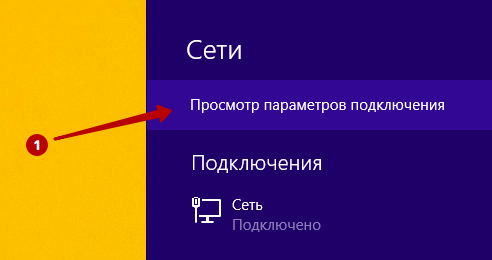
- Nato kliknite ikono plus v razdelku VPN in s tem dodate novo povezavo;
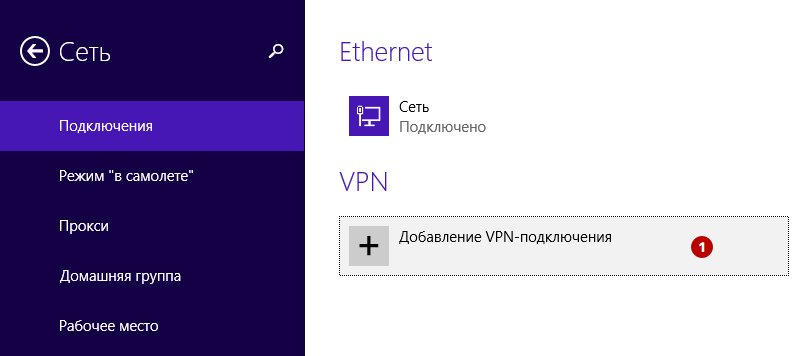
- Odpiranje mojega računa, kopirajte prijavo in geslo iz VPN, glejte seznam strežnikov PPTP.
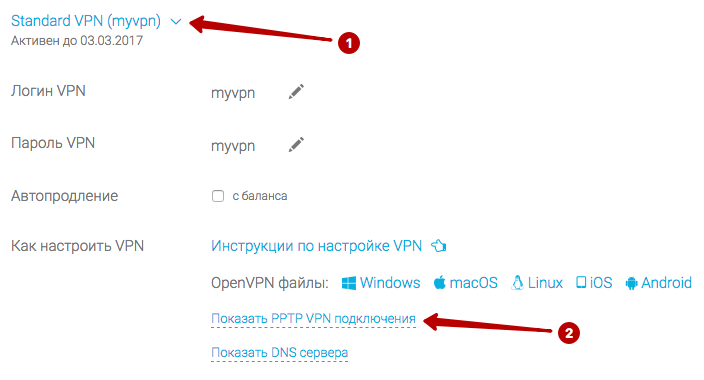
Ko dodajate novo povezavo VPN, morate določiti številne podatke. Namreč:
- Kot ponudnik storitev je razvijalec OS, torej Microsoft, naveden;
- Izmislite ime povezave sami;
- Vstavite ali napišite IP naslov strežnika PPTP VPN;
- Za avtorizacijo izberite uporabniško ime v kombinaciji z geslom;
- Nadalje, ime uporabnika, pa tudi geslo;
- Ne pozabite postaviti kljuko, da si zapomnite podatke za vhod;
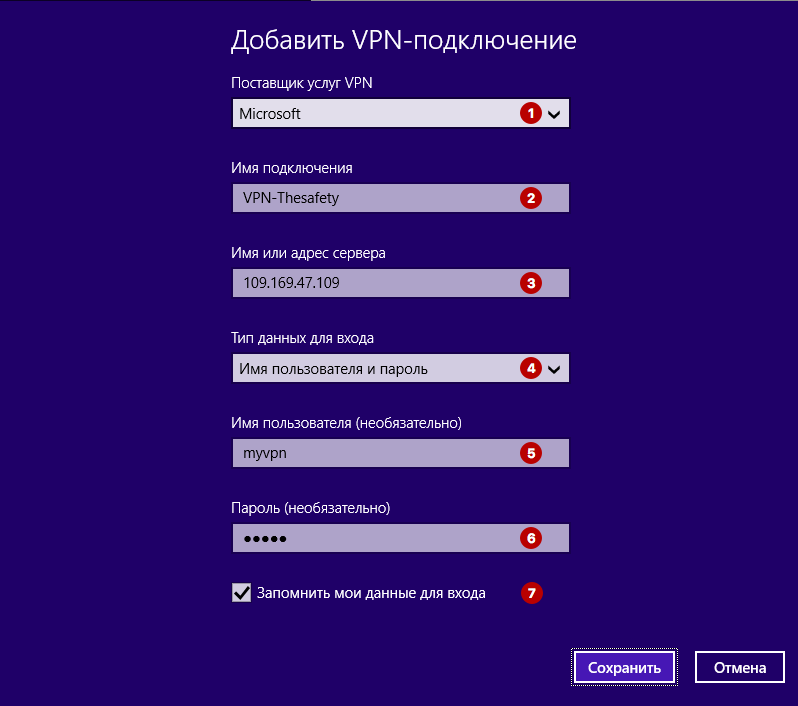
- Zdaj na gumbu "Shrani".
Nato znova kliknite ikono omrežne povezave in v razdelku "omrežje" bo nastala povezava, ustvarjena na prejšnji stopnji. Tukaj kliknite "Povežite se".
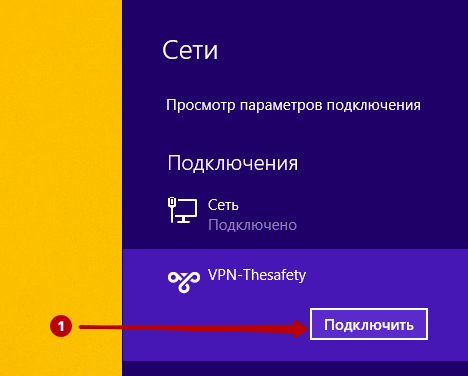
Če je stanje prikazano kot "povezano", ste naredili vse v redu.
Nastavitve za Windows 10
Zdaj pa na težavo nastavitve PPTP za Windows 10. Naloga ni najtežja. Še posebej, če že obstajajo izkušnje z nastavitvami na drugih različicah operacijskih sistemov.
Če želite ustvariti povezavo tipa PPTP za Windows 10, boste morali izvesti več doslednih postopkov. Namreč:
- Kliknite ikono obvestila, ki se nahaja v spodnjem desnem kotu zaslona računalnika ali prenosnika;
- Izberite možnost z virtualnim omrežjem, to je VPN;
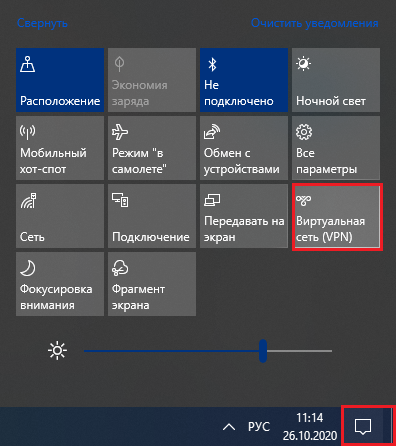
- Prikaže se novo okno s parametri, kjer morate klikniti gumb za povezavo;
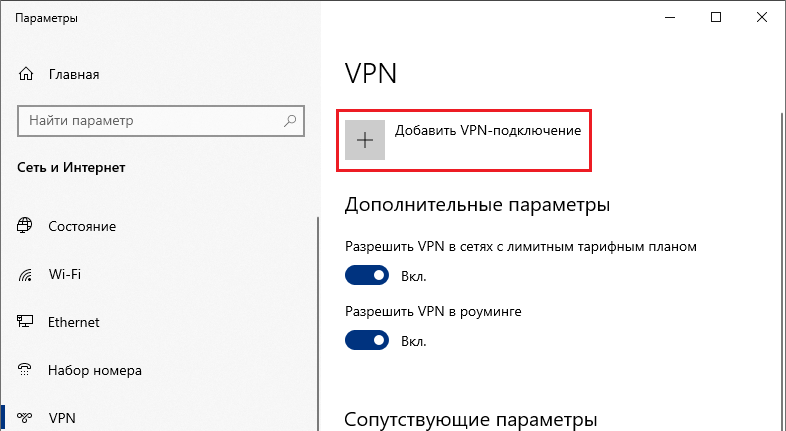
- Kot ponudnik storitev izberite Windows;
- Ime povezave izmislite, kaj greš;
- Navedite razpoložljivi naslov VPN strežnika, tako da ga pogledate v svojem računu;
- Vrsta povezave bo PPTP;
- Bolje je uporabiti prijavo in geslo za vnos;
- Geslo izmisli precej zapleteno;
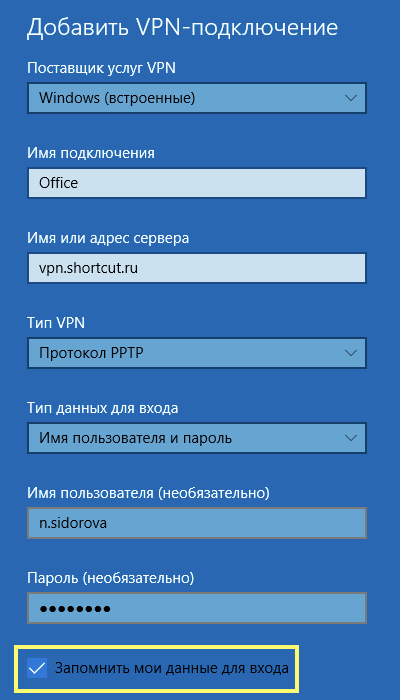
- Vstavite kljuko, da si zapomnite vnesene informacije;
- Shranite spremembe v nastavitvah nove povezave.
Zdaj, ko je ustvarjen PPTP VPN, se z njim povežete s pritiskom na ustrezen gumb. Za namestitev povezave lahko traja nekaj časa. Ko je povezava zaključena, lahko okno s parametri zaprete.
Druge metode za konfiguriranje povezave PPTP
Poleg integriranih orodij OS se za konfiguriranje povezav uporabljajo tudi posebni programi tretjih strank. Hkrati težave v obliki nestabilne povezave niso izključene. Poleg tega lahko neizkušeni uporabnik zmede številne parametre, ki zahtevajo nastavitve. Zaradi teh razlogov morate skrbno izbrati specializirano programsko opremo.
- « Pravilna uporaba vzroka osnovnega varnostnega programa za sledenje zlonamerne programske opreme
- Vmesnik za popravljanje napak ni podprt »

